Ako vyriešiť problémy s Launchpadom na vašom Macu
Launchpad, spúšťač aplikácií ktorý Apple predstavil s OS X Lion (10.7), bol pokusom priniesť a dotyk iOS do operačného systému Mac. Rovnako ako iOS, Launchpad zobrazuje aplikácie nainštalované na Macu v jednoduchom rozhraní ikon aplikácií rozmiestnených po displeji Macu. Kliknutím na ikonu aplikácie sa aplikácia spustí.
Informácie v tomto článku sa týkajú počítačov Mac s macOS Big Sur (11) až OS X Lion (10.7).
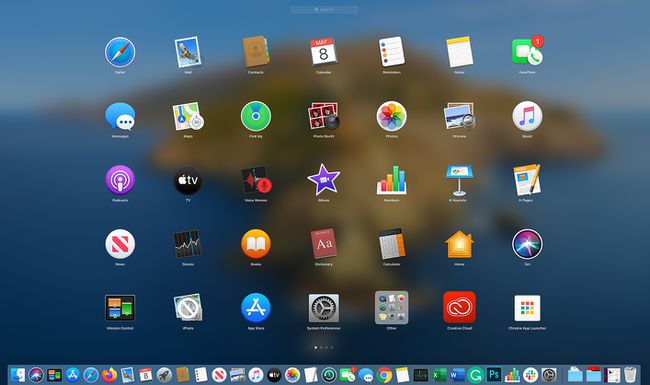
Launchpad zobrazuje ikony aplikácií, kým nezaplní displej, a potom vytvorí ďalšiu stránku s ikonami, ku ktorej sa dostanete potiahnutím prstom, rovnako ako v systéme iOS. Ak nemáte vstupné zariadenie s podporou gest, ako napr Čarovná myš alebo Magic Trackpad, alebo vstavaný trackpad, stále sa môžete presúvať zo stránky na stránku kliknutím na indikátory stránky v spodnej časti Launchpadu.
Všetky tieto ikony na rozmazanom, polopriehľadnom pozadí vyžadujú množstvo grafických konských síl. Takže namiesto vytvárania miniatúr každej ikony aplikácie pri každom spustení aplikácie alebo otočení stránky, Launchpad udržiava databázu. Zahŕňa ikony aplikácií, ich umiestnenie v súborovom systéme, kde by sa mali zobraziť v Launchpade, a ďalšie informácie potrebné na to, aby Launchpad robil svoju prácu.
Keď Launchpad zlyhá
Najhoršie, čo sa stane s Launchpadom, je, že ikona aplikácie, ktorú ste odstránili, odmietne odísť preč, ikony nezostávajú na stránke, na ktorej ich chcete mať, alebo ikony neudržiavajú organizáciu, ktorú máte vytvorené. Niekedy, keď vytvoríte priečinok s aplikáciami v Launchpade, ikony sa vrátia na svoje pôvodné miesto pri ďalšom otvorení Launchpadu.
Aj keď problém s Launchpadom môže byť nepríjemný, nikdy nejde o katastrofický problém, ktorý by mohol poškodiť vaše dáta alebo Mac.
Oprava problémov Launchpadu zahŕňa vymazanie systémových údajov. Pred pokračovaním sa uistite, že máte nedávny zálohovanie.
Ako vyriešiť problémy s Launchpadom
Vynútené prebudovanie internej databázy Launchpadu rieši väčšinu problémov, s ktorými sa môžete stretnúť.
Keď vymažete databázu a potom reštartujete Launchpad, získa informácie z databázy a zistí, že súbor obsahujúci databázu chýba. Launchpad potom vyhľadá aplikácie na Macu, vezme ich ikony a prebuduje svoj databázový súbor.
Spôsob, ako prinútiť Launchpad prebudovať svoju databázu, sa mierne líši v závislosti od verzie macOS alebo OS X, ktorú máte.
Ako prebudovať databázu Launchpadu v OS X Yosemite (10.10) a novšom
Okrem databázy Launchpad si OS X Yosemite a novšie verzie operačného systému uchovávajú aj kópiu databázy uchovávanej systémom vo vyrovnávacej pamäti, ktorú je tiež potrebné odstrániť.
Zatvorte Launchpad, ak je otvorený, kliknutím kdekoľvek v aplikácii Launchpad, pokiaľ nekliknete na ikonu aplikácie.
Otvorte a Okno vyhľadávača kliknutím na Finder ikona v Dock alebo kliknutím Finder v paneli s ponukami pracovnej plochy.
Prejdite do priečinka Knižnica, ktorý je operačným systémom predvolene skrytý. Môže byť vo Finderi, ak ste ho predtým otvorili, alebo možno budete musieť prejdite do priečinka Knižnica. Jedným zo spôsobov, ako sa k nemu dostať, je prejsť na Finder a podržať tlačidlo Možnosť a kliknite na tlačidlo Choď Ponuka. Potom vyberte Knižnica.
V Knižnica priečinok, vyhľadajte a otvorte Podpora aplikácií priečinok.
-
V Podpora aplikácií otvorte priečinok Dock priečinok. Priečinok Dock obsahuje niekoľko súborov vrátane jedného pomenovaného desktoppicture.db a jeden alebo viac súborov začínajúcich prerušovanou sadou veľkých písmen a číslic a končiacimi na .db. Príklad názvu súboru je FE0131A-54E1-2A8E-B0A0A77CFCA4.db.
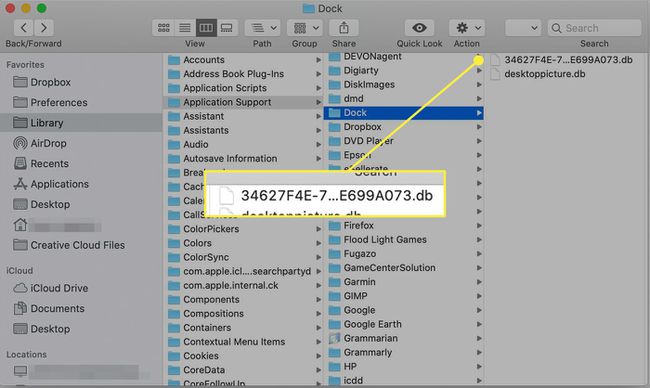
Vyberte súbory v priečinku Dock, ktoré končia príponou .db, a presuňte ich do koša. V tomto bode ste vymazali databázu, ale stále potrebujete odstrániť vyrovnávaciu pamäť.
Spustite terminál, ktorý sa nachádza v Aplikácie > Verejné služby.
-
V okne Terminál zadajte nasledujúci príkaz:
predvolené hodnoty write com.apple.dock ResetLaunchPad -bool true
Stlačte tlačidlo Zadajte alebo Návrat vydať príkaz.
-
V okne Terminál zadajte:
killall Dock
Stlačte tlačidlo Zadajte alebo Návrat.
Ukončite Terminál a reštartujte Mac.
Keď nabudúce otvoríte Launchpad, aplikácia znova vytvorí databázy, ktoré potrebuje. Prvé spustenie Launchpadu môže trvať dlhšie ako zvyčajne. Keď sa tak stane, obrazovka Launchpadu je v predvolenej organizácii, pričom ako prvé sa zobrazia aplikácie Apple a potom aplikácie tretích strán. Usporiadajte aplikácie Launchpadu tak, aby vyhovovali vašim potrebám.
Ako prebudovať databázu Launchpadu v OS X Mavericks (10.9) a staršom
Staršie verzie OS X neuchovávajú kópiu databázy vo vyrovnávacej pamäti, takže proces obnovy Launchpadu je kratší. Postupujte podľa rovnakého postupu ako vyššie pri odstránení súborov .db (kroky 1 až 6) a reštartujte Mac.
